台式电脑主机安装USB无线网卡使用WiFi网络的操作方法
编辑:chenbx123 来源:U大侠 时间:2017-10-16
5、右键单击该设备,然后在右键菜单中选择【更新驱动器】;
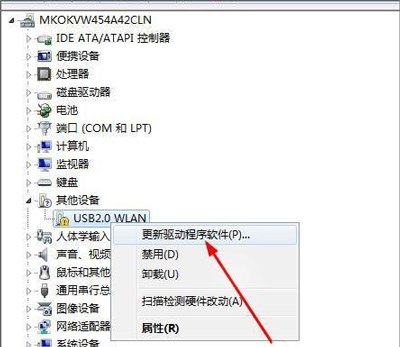
6、打开一个对话框,需要你选择驱动更新的方法,一般我们都使用电脑本地更新,选择第二个,如图所示;
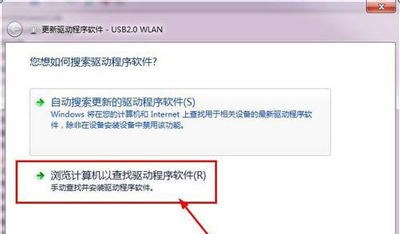
7、打开一个对话框,点击浏览按钮,找到你刚才解压得到的驱动软件;
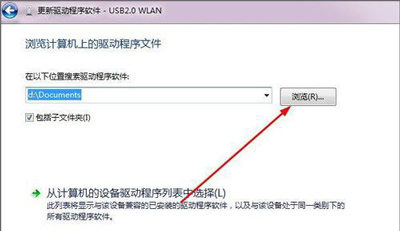
8、选择适合你的电脑的驱动,比如我的电脑是64位的Win7,我就选择这个版本的驱动,点击打开;
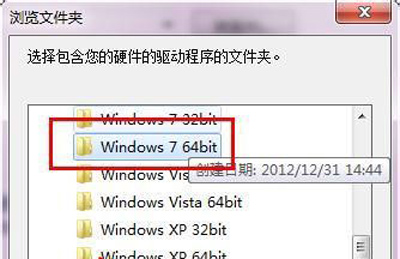
9、返回到了上面的对话框,点击【下一步】开始更新驱动,待驱动安装完成,你的网卡就可以使用了。
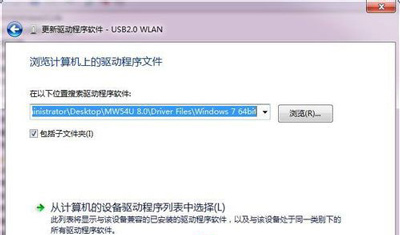
其他WiFi相关问题:
更多精彩内容,请关注U大侠官网或者关注U大侠官方微信公众号(搜索“U大侠”,或者扫描下方二维码即可)。

U大侠微信公众号
有问题的小伙伴们也可以加入U大侠官方Q群(129073998),U大侠以及众多电脑大神将为大家一一解答。
分享:






